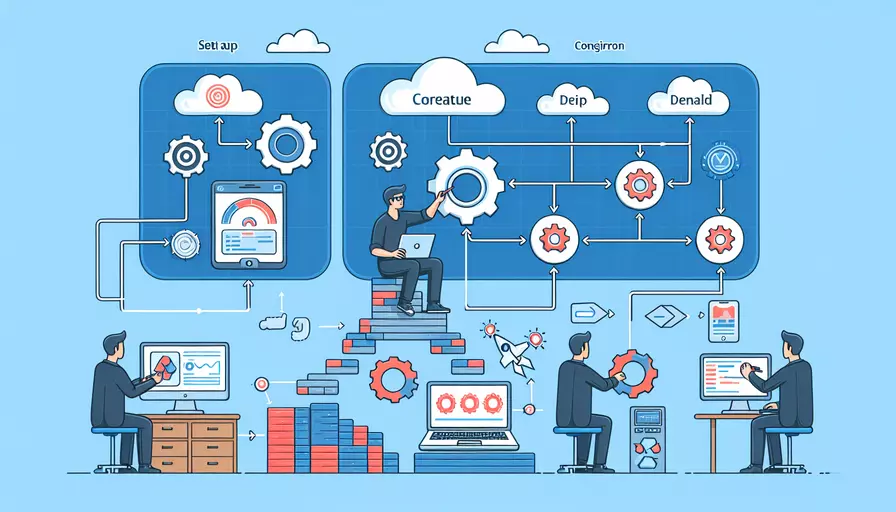
Vue-video-player是一个基于Vue.js的插件,用于在Vue项目中快速集成视频播放功能。1、安装vue-video-player插件,2、在组件中引入并注册,3、配置播放器选项。接下来,我们将详细介绍其使用步骤和方法。
一、安装和引入vue-video-player
-
安装插件:
使用npm或yarn来安装vue-video-player插件及其依赖项。
npm install vue-video-player video.js或者
yarn add vue-video-player video.js -
引入并注册插件:
在主文件(如main.js)中引入并注册vue-video-player。
import Vue from 'vue'import App from './App.vue'
import VueVideoPlayer from 'vue-video-player'
require('video.js/dist/video-js.css')
require('vue-video-player/src/custom-theme.css')
Vue.use(VueVideoPlayer)
new Vue({
render: h => h(App),
}).$mount('#app')
二、在组件中使用vue-video-player
-
基本使用:
在你想要使用视频播放功能的组件中,添加video-player标签,并配置基本选项。
<template><div>
<video-player class="video-player" :options="playerOptions"></video-player>
</div>
</template>
<script>
export default {
data() {
return {
playerOptions: {
autoplay: true,
controls: true,
sources: [{
type: "video/mp4",
src: "https://path/to/your/video.mp4"
}]
}
}
}
}
</script>
-
配置选项:
你可以通过修改playerOptions对象来配置播放器的各种选项。
playerOptions: {autoplay: false, // 自动播放
controls: true, // 显示控制条
loop: false, // 循环播放
muted: false, // 静音播放
preload: 'auto', // 预加载视频
sources: [{
type: "video/mp4",
src: "https://path/to/your/video.mp4"
}]
}
三、添加自定义控件和事件处理
-
自定义控件:
你可以通过插槽自定义播放器的控件。
<template><div>
<video-player class="video-player" :options="playerOptions">
<template #controls>
<!-- 自定义控件 -->
<button @click="play">Play</button>
<button @click="pause">Pause</button>
</template>
</video-player>
</div>
</template>
<script>
export default {
methods: {
play() {
this.$refs.videoPlayer.player.play();
},
pause() {
this.$refs.videoPlayer.player.pause();
}
},
data() {
return {
playerOptions: {
autoplay: false,
controls: false,
sources: [{
type: "video/mp4",
src: "https://path/to/your/video.mp4"
}]
}
}
}
}
</script>
-
事件处理:
通过监听事件,你可以处理视频播放中的各种事件。
<template><div>
<video-player class="video-player" :options="playerOptions" @play="onPlay" @pause="onPause"></video-player>
</div>
</template>
<script>
export default {
methods: {
onPlay() {
console.log("Video is playing");
},
onPause() {
console.log("Video is paused");
}
},
data() {
return {
playerOptions: {
autoplay: false,
controls: true,
sources: [{
type: "video/mp4",
src: "https://path/to/your/video.mp4"
}]
}
}
}
}
</script>
四、集成插件和扩展功能
-
使用插件:
vue-video-player支持集成各种插件,如videojs-contrib-hls、videojs-youtube等。
npm install videojs-contrib-hls然后在组件中使用:
import 'videojs-contrib-hls' -
扩展功能:
你可以通过video.js的API扩展更多功能,如自定义皮肤、添加水印等。
playerOptions: {autoplay: false,
controls: true,
sources: [{
type: "video/mp4",
src: "https://path/to/your/video.mp4"
}],
plugins: {
videoJsResolutionSwitcher: {
default: 'low', // 默认分辨率
dynamicLabel: true // 动态标签
}
}
}
总结,vue-video-player插件的使用方法主要包括安装插件、引入并注册插件、在组件中配置播放器选项、添加自定义控件和事件处理、以及集成插件和扩展功能。通过这些步骤,你可以在Vue项目中轻松实现视频播放功能。对于进一步的自定义和扩展,可以参考vue-video-player和video.js的官方文档。
相关问答FAQs:
Q: 如何在Vue项目中使用vue-video-player?
A: 在Vue项目中使用vue-video-player非常简单。首先,你需要在项目中安装vue-video-player。可以通过npm或yarn安装,例如:npm install vue-video-player。然后,在你的Vue组件中引入vue-video-player,可以使用import语句导入,例如:import VueVideoPlayer from 'vue-video-player'。接下来,你需要在Vue的实例中使用Vue.use()来注册vue-video-player插件,例如:Vue.use(VueVideoPlayer)。最后,你就可以在你的Vue组件中使用vue-video-player了,例如:<video-player :options="playerOptions"></video-player>。你可以通过传递选项对象来配置vue-video-player的行为,例如设置视频源、控制条样式、自动播放等等。更多详细的使用方法和配置选项,请查阅vue-video-player的文档。
Q: 如何自定义vue-video-player的样式?
A: 如果你想自定义vue-video-player的样式,你可以通过修改CSS来实现。vue-video-player提供了一些CSS类名,你可以针对这些类名编写自己的样式。例如,你可以使用.video-player类来修改整个播放器的样式,使用.video-player video类来修改视频元素的样式,使用.video-player .control-bar类来修改控制条的样式等等。另外,vue-video-player还提供了一些插槽,你可以使用插槽来自定义播放器的各个部分。例如,你可以使用<template #loading>...</template>插槽来自定义加载中状态的样式,使用<template #poster>...</template>插槽来自定义封面图的样式等等。通过修改CSS和使用插槽,你可以完全控制vue-video-player的外观和样式。
Q: 如何监听vue-video-player的事件?
A: vue-video-player提供了一些事件,你可以监听这些事件来实现自己的业务逻辑。例如,你可以监听@play事件来在视频开始播放时执行某些操作,监听@pause事件来在视频暂停时执行某些操作,监听@ended事件来在视频播放结束时执行某些操作等等。在Vue组件中,你可以使用@符号来绑定事件监听器,例如:<video-player @play="handlePlay"></video-player>。然后,在Vue实例中定义相应的事件处理方法,例如:methods: { handlePlay() { // 执行某些操作 } }。除了常见的播放、暂停、结束事件,vue-video-player还提供了其他一些事件,如@timeupdate、@volumechange等等。通过监听这些事件,你可以根据需要来实现更加丰富的交互效果和功能。
文章标题:vue-video-player如何使用,发布者:飞飞,转载请注明出处:https://worktile.com/kb/p/3647054

 微信扫一扫
微信扫一扫  支付宝扫一扫
支付宝扫一扫 